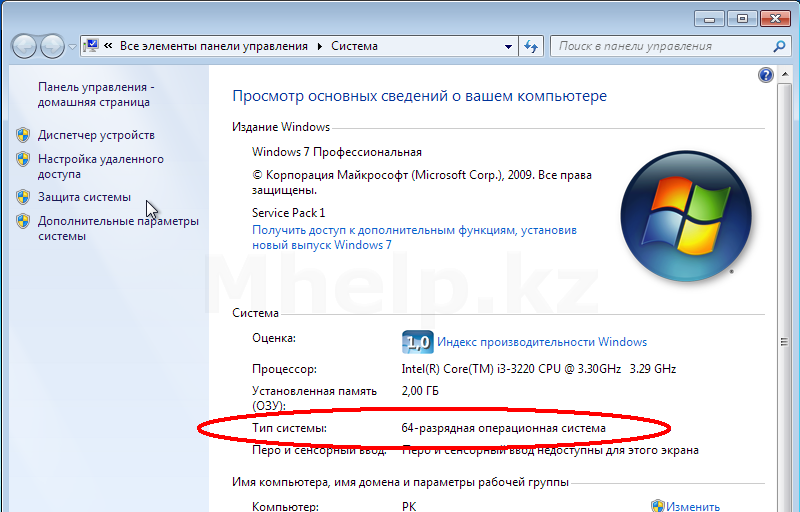Простой способ узнать какой Windows установлен на компьютере.
Базовая статья: как узнать версию Windows, разрядность 32 или 64 бита, модель процессора и сколько памяти установлено на компьютере.
Все основные данные о компьютере можно узнать окрыв окно Система.
Для открытия данного окна щелкаем правой клавишей мыши по значку Компьютер на рабочем столе, в появившемся меню выбираем Свойства.
В данном окне мы может увидеть:
- Издание Windows — версия операционной системы и редакция
- Процессор — тип процессора и частоту
- Установленная память (ОЗУ) — объем памяти установленной и доступной
- Тип системы — разрядность, 32 или 64 бита
Изображение 3 — скриншот 32-х разрядной системы. Обратите внимание на параметр Установлено памяти (ОЗУ), 4 Гб установлено, из них доступно системе 3 Гб, это одно из главных отличий 64-х разрядных операционных систем от 32-х разрядных.
Данная статья относится к «кубикам» из которых будут собираться более сложные статьи и решения проблем, чтобы в каждой из более серьезных статей и решений, заново не описывать базовые операции.
Если проблема решена, один из способов сказать «Спасибо» автору — здесь.
Если же проблему разрешить не удалось и появились дополнительные вопросы, задать их можно на нашем форуме, в специальном разделе.